Sådan sletter du Shazam-konto
Hvis du fik nok af Shazam og vil gerne af med det eller måske har du fundet nogle bedre alternativer til Shazam. Uanset hvad årsagen måtte være, kan du nemt slette din Shazam-konto efter eget ønske. Men hvis du ikke ved, hvordan du gør det, kan du følge de metoder, der er delt i denne tutorial.
Indhold
Slet din Shazam-konto
For at deaktivere din Shazam-konto kan du enten bruge Shazam-appen på din Android- eller iOS-enhed, eller du kan blot gøre det på dit skrivebord ved hjælp af Shazam-webstedet. De trin, hvortil er vist nedenfor.
Deaktiver Shazam-konto fra computer
1. Åbn en hvilken som helst browser på din pc/Mac og gå til Shazam hjælp side. Rul nu ned og klik på SLET DIN KONTO HER.
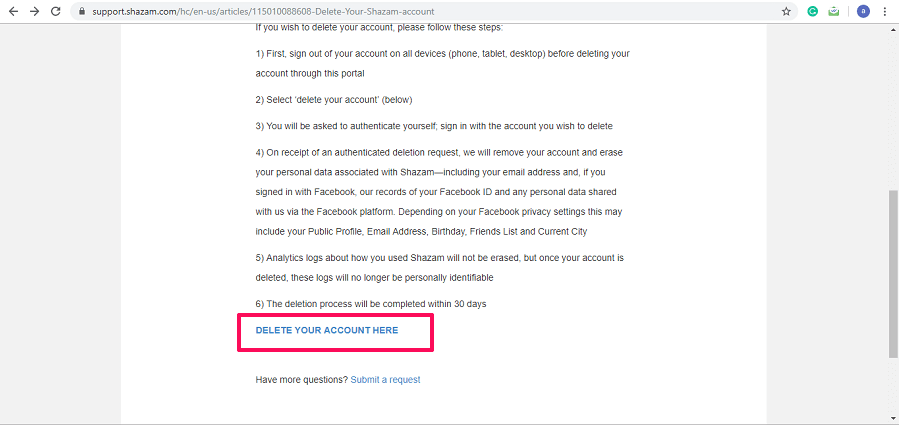
Bemærk: Før du sletter din konto herfra, skal du sørge for, at du har logget ud af Shazam fra alle enheder.
2. En ny side åbnes, her log ind på din konto med den metode (Facebook eller Email), du brugte, da du oprettede kontoen.
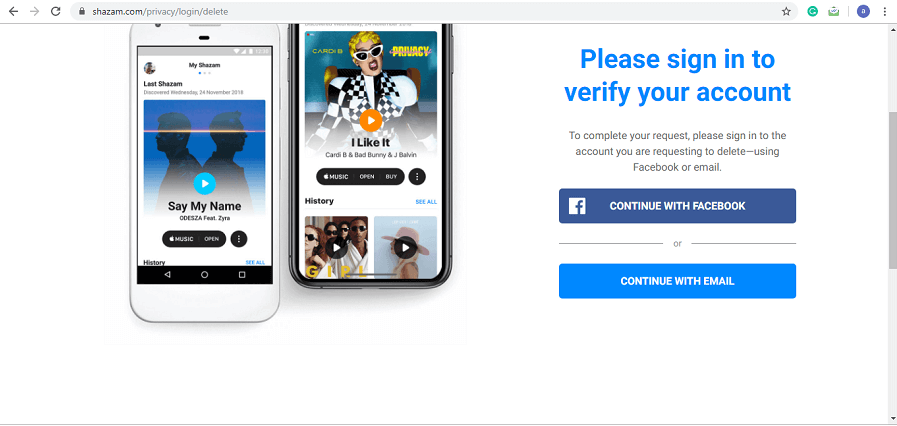
3. Jeg har oprettet kontoen med Email, så jeg loggede ind via Email. Du kan fortsætte med Facebook, hvis du har oprettet kontoen med Facebook. Så snart du indtaster din e-mail, vil du modtage en bekræftelses-e-mail på dit registrerede e-mail-id.
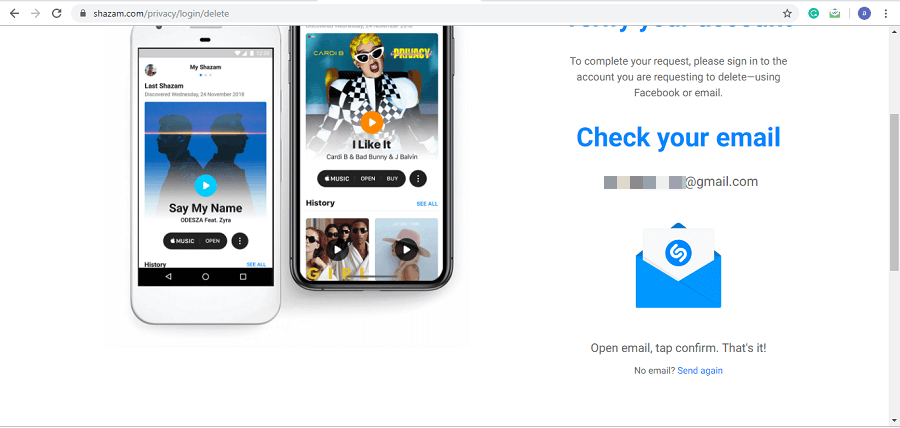
4. For at bekræfte skal du gå til din e-mail og åbne bekræftelsesmailen fra Shazam og klikke på Bekræfte.
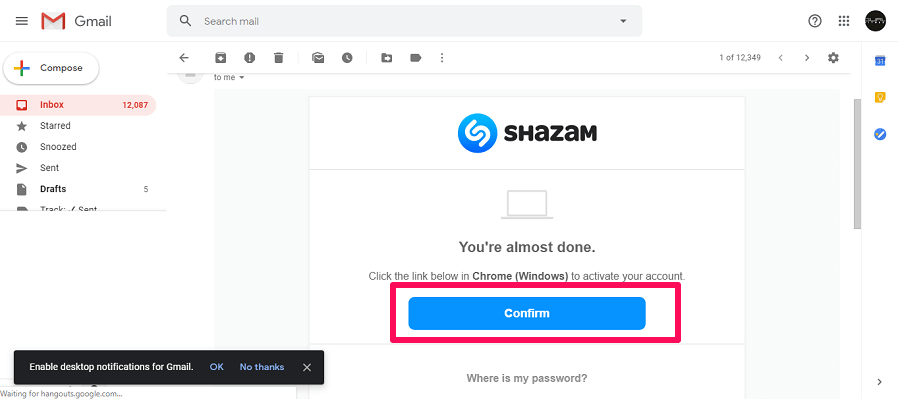
5. Derefter åbnes en ny side. Rul ned og klik på Slet din konto.
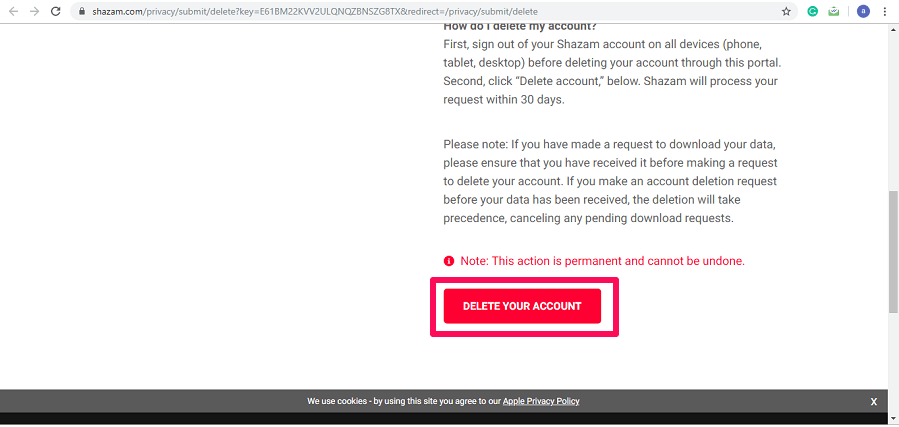
Efter dette vil din konto blive slettet inden for 30 dage som hævdet af Shazam selv.
Fra mobil app
Du kan slette din konto på Shazam-appen fra både Android- og iOS-enheder. Trinene er ens på begge platforme.
1. Åbn Shazam-appen på din enhed, og tryk på Bibliotek eller stryg til højre på startskærmen. Tryk derefter på profil eller indstillingsikon øverst til venstre.

2. Rul nu ned og tryk på Om os under SUPPORT. Tryk på på næste side Slet konto.
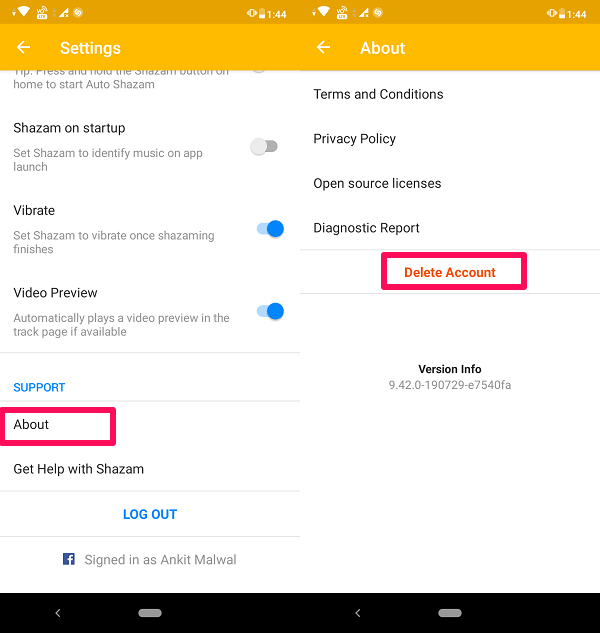
3. Ligesom den tidligere metode vil den bede dig om at logge ind for at bekræfte din konto.
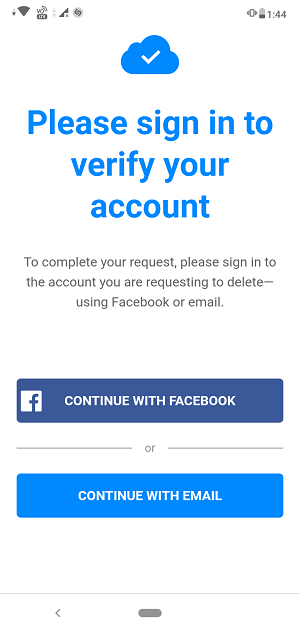
Bemærk: Log ind med den samme metode, som du brugte, da du oprettede kontoen på Shazam.
4. Når din konto er bekræftet, får du mulighed for permanent at slette din Shazam-konto. For at gøre det, tryk på Slet din konto nederst på skærmen.

Hvad sker der, når du sletter din Shazam-konto?
Når du deaktiverer din konto fra Shazam, tager det 30 dage at behandle din anmodning. Så du kan forvente, at din konto bliver slettet permanent inden for 30 dage. Når din konto er fjernet fra Shazam, vil alle dine personlige data blive slettet fra deres database som din Shazam-historik, e-mail-id, Facebook-id (hvis du er logget ind via Facebook), osv. Eller hvis du har delt noget med Shazam fra din Facebook, så vil også blive slettet.
Shazam sletter alle dine personlige oplysninger, der deles med dem, og passer derfor godt på dit privatliv. En ting vil den dog ikke slette, og det er dit Shazam-brugsmønster, men det gode er, at disse mønstre ikke er personligt identificerbare, når først din konto er slettet. En ting skal du huske på, at når du sletter din konto, så er den væk for altid, og du kan ikke gendanne den.
Du kan også lide: Sådan eksporteres Shazam-afspilningsliste til Spotify og YouTube
Konklusion
Hvis du ikke længere ønsker at bruge Shazam-appen eller ønsker at gå med dens alternativer, så er deaktivering af Shazam-kontoen det rigtige valg. Bare det at afinstallere appen fra din smartphone giver dig ikke fortroligheden, da dine data stadig er i deres database. Men når du deaktiverer kontoen, er der ingen grund til bekymring, da alle dine personlige data vil blive fjernet fra deres database. Hvis du finder denne tutorial nyttig, så del den også med dine venner. Og hvis der er forslag eller spørgsmål, er du velkommen til at fortælle os i kommentarerne nedenfor.
Seneste Artikler